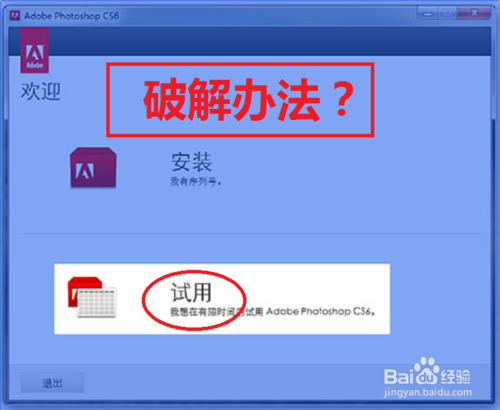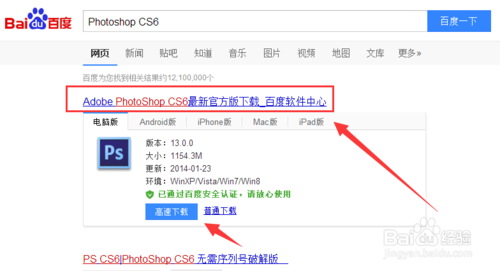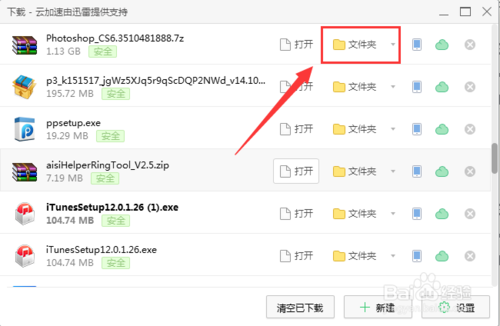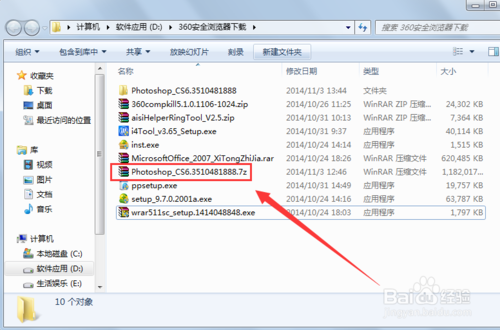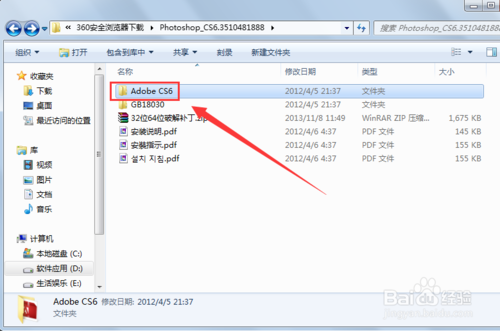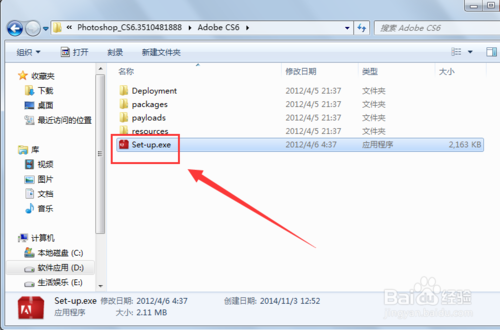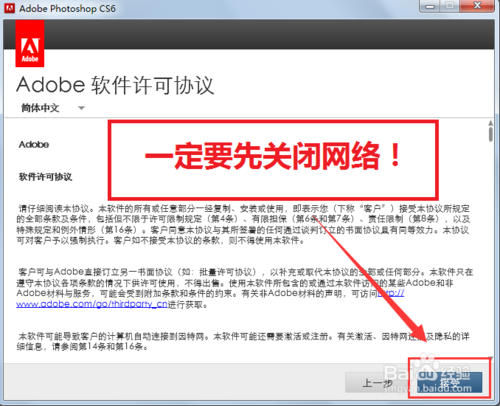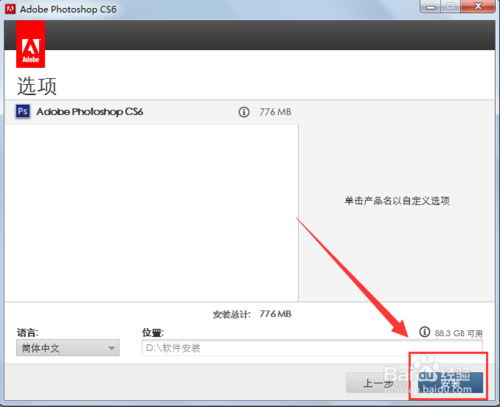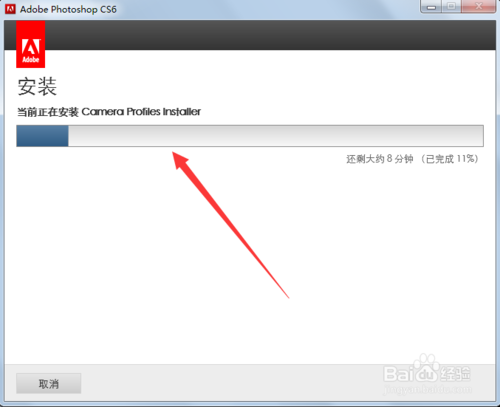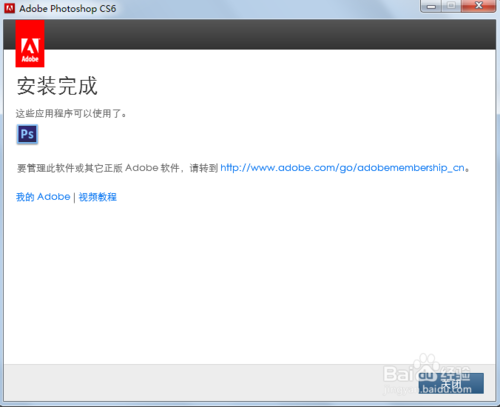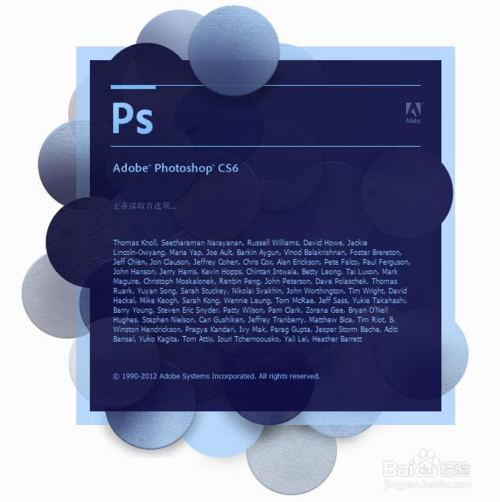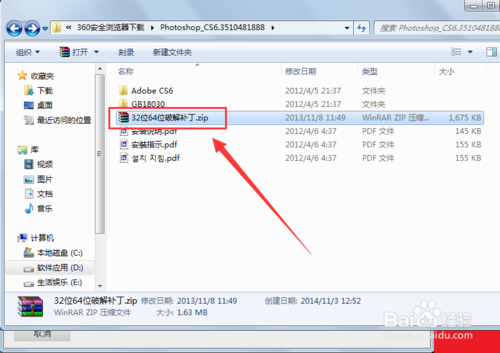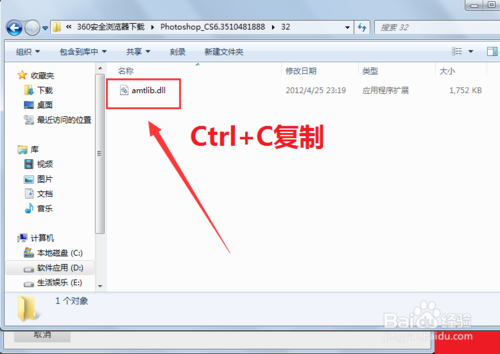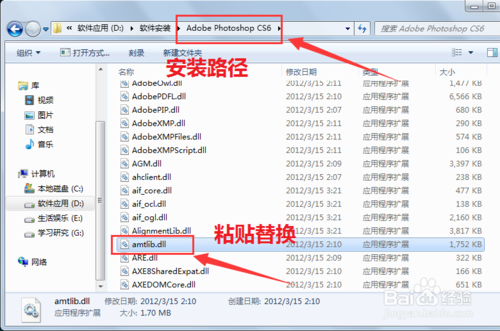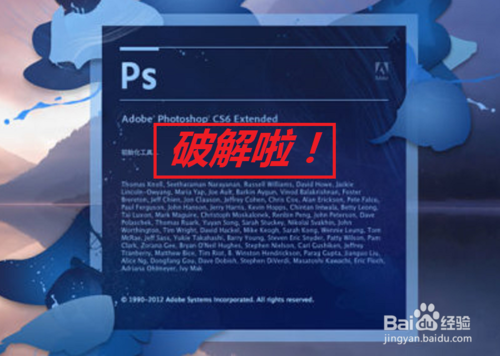怎樣正確安裝Photoshop CS6破解版【圖文教程】
PS作為一款強大的圖片處理軟體,受到了廣大電腦愛好者的喜愛,它的版本也在不斷的更新中,功能也在不斷地完善。現在最新的版本則是CS6,本人也才剛剛更新完畢。更新的過程中遇到了很多問題,相信很多人也會遇到一些同樣的問題。現在就讓我來給大家詳細講解一下,怎樣才能正確安裝Photoshop CS6破解版。
工具/原料
-
電腦一臺
-
網際網路
方法/步驟
-
1
開啟電腦,進入百度搜索【Photoshop CS6】,然後點選下載。
-
2
下載完畢之後,點選開啟檔案所在的【資料夾】,解壓壓縮包。
-
解壓完畢之後,開啟資料夾,再開啟“Adobe CS6”資料夾,再雙擊“Set-up.exe”。
-
就會顯示“正在初始化安裝程式”,知道彈出一個視窗,選擇【試用】。
-
這個時候要先把網路斷掉(切記),再選擇【接受】。
-
在彈出的視窗選擇【安裝】,安裝開始,直至完成即可。
-
安裝完畢之後,在開始選單中選擇“Photoshop CS6”程式,雙擊開啟。這時圖示是未破解版的,如圖所示。
-
開啟程式之後,即可關閉。然後再從下載的壓縮包找到“32位64位破解補丁.zip”壓縮包,解壓開啟。
-
解壓以後,根據你自己系統的情況選擇32或者64資料夾(我的是win7 32位系統,所以我選擇32),雙擊開啟,按“Ctrl+C”複製【amtlib.dll】。
-
開啟Photoshop CS6的安裝資料夾,將【amtlib.dll】貼上進去,替換掉原來的【amtlib.dll】。
-
這樣就成功破解了,再執行Photoshop CS6軟體,執行圖示都不一樣了,這就是破解版的圖示。
-
在這裡必須再強調的是:一、安裝程式前必須把網路關閉;二、破解之前必須把試用版的執行一次,否則就是精簡版的,會丟失3D等一些新增功能。
-
轉載自:https://jingyan.baidu.com/article/f71d603777f37b1ab641d1cd.html